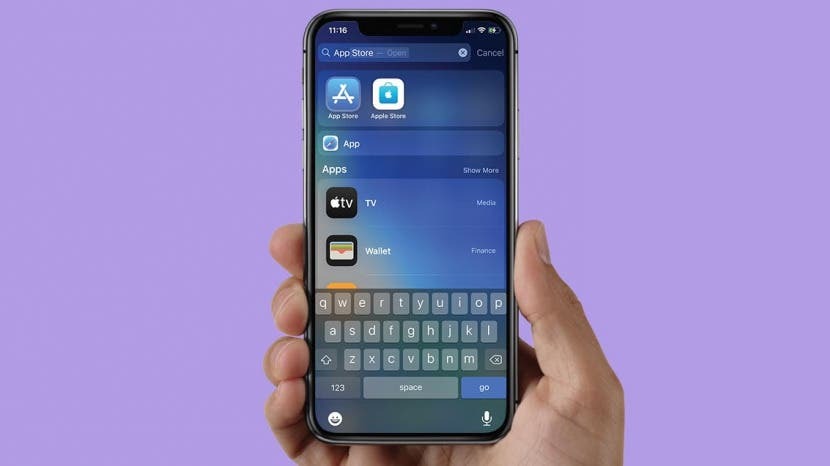
Si votre icône App Store a disparu de votre écran d'accueil et que vous vous demandez comment la restaurer, nous avons une excellente nouvelle pour vous: une icône App Store manquante sur l'iPhone ne signifie pas que vous avez supprimé l'application. Bien qu'il existe d'autres applications natives que vous pouvez supprimer, l'App Store n'en fait pas partie. Notre guide vous montrera plusieurs façons de trouver et de ramener votre icône App Store manquante, afin que vous puissiez à nouveau télécharger et mettre à jour vos applications.
En rapport: Comment trouver des applications cachées ou manquantes sur votre iPhone
Que contient cet article :
- Pas d'icône App Store sur iPhone? Obtenir de l'aide de la recherche
- Comment obtenir l'App Store sur mon iPhone? Restaurer votre écran d'accueil
- L'application App Store a disparu de votre écran d'accueil? Les restrictions peuvent être la cause
Pas d'icône App Store sur votre iPhone? Obtenir de l'aide de la recherche
L'une des causes courantes d'une icône App Store manquante est qu'elle se trouve dans un dossier de votre téléphone. Plutôt que de parcourir chacun de vos dossiers, l'outil de recherche est un moyen plus simple de trouver l'icône égarée :
- Du milieu de votre Écran d'accueil, balayez vers le bas pour accéder au Chercher champ.

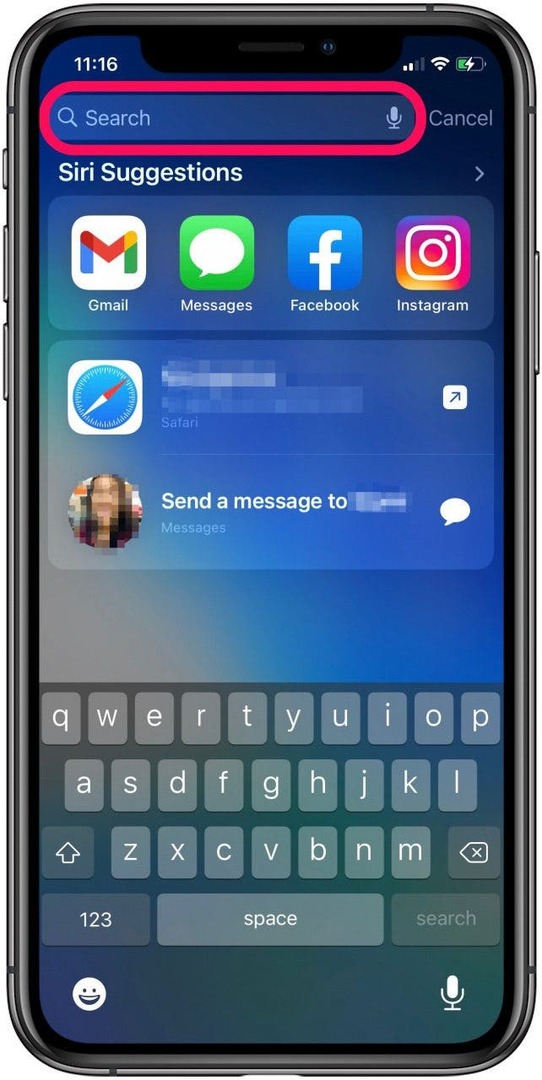
- Taper Magasin d'applications dans le champ Rechercher. Cela devrait révéler l'App Store dans vos résultats de recherche.
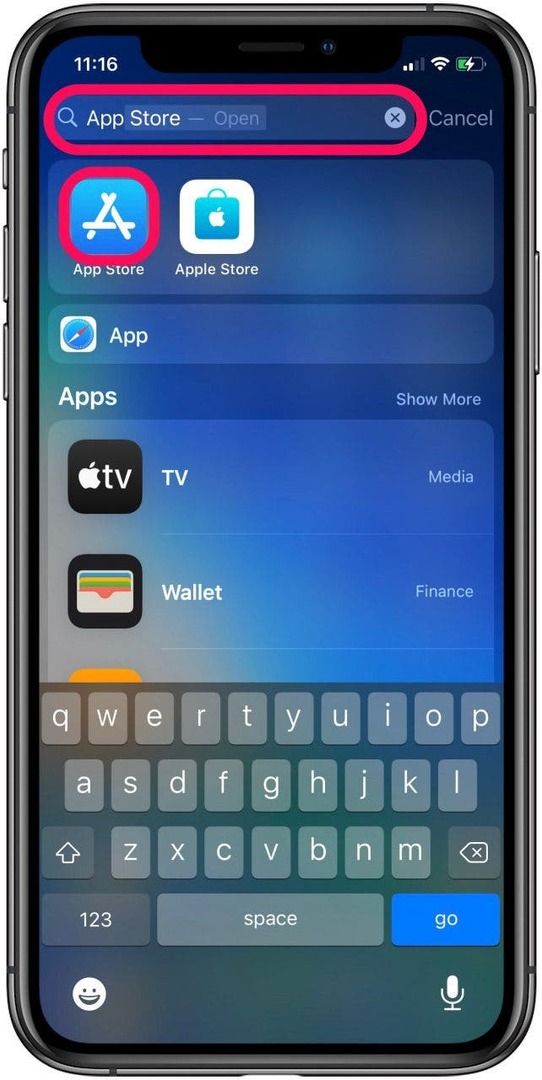
Comment obtenir l'App Store sur mon iPhone? Restaurer votre écran d'accueil
Si votre App Store n'apparaît pas dans vos résultats de recherche, l'option suivante consiste à restaurer votre écran d'accueil à ses paramètres par défaut. Il devrait être plus facile pour vous de trouver l'icône App Store une fois qu'elle est revenue à son emplacement d'origine, mais il est important de sachez que cela supprimera toutes vos applications de tous les dossiers que vous avez créés et les organisera par ordre alphabétique sur la page d'accueil Filtrer.
- Lancer Paramètres.
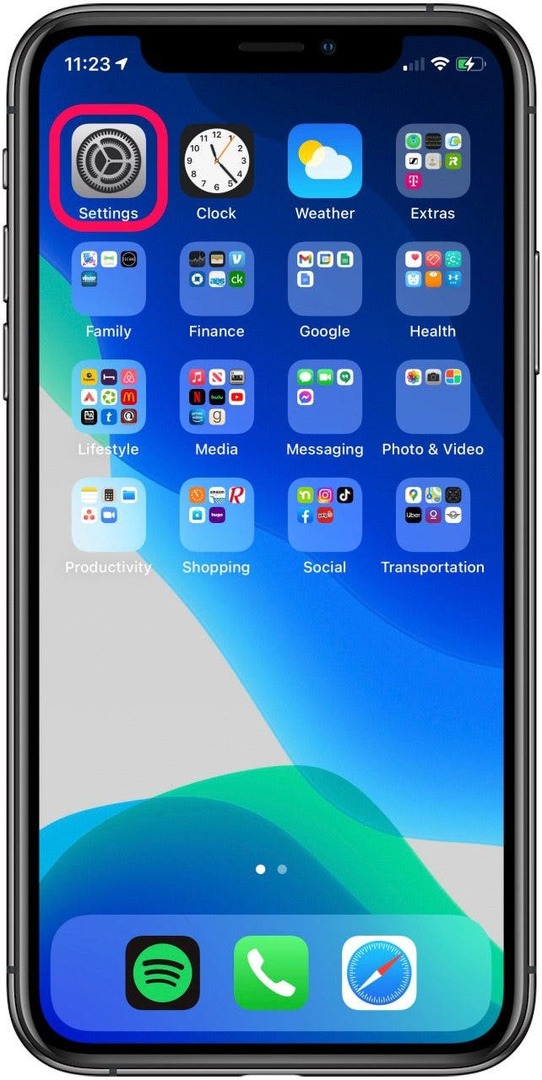
- Faites défiler vers le bas et appuyez sur Général.
- Faites défiler vers le bas et appuyez sur Réinitialiser.
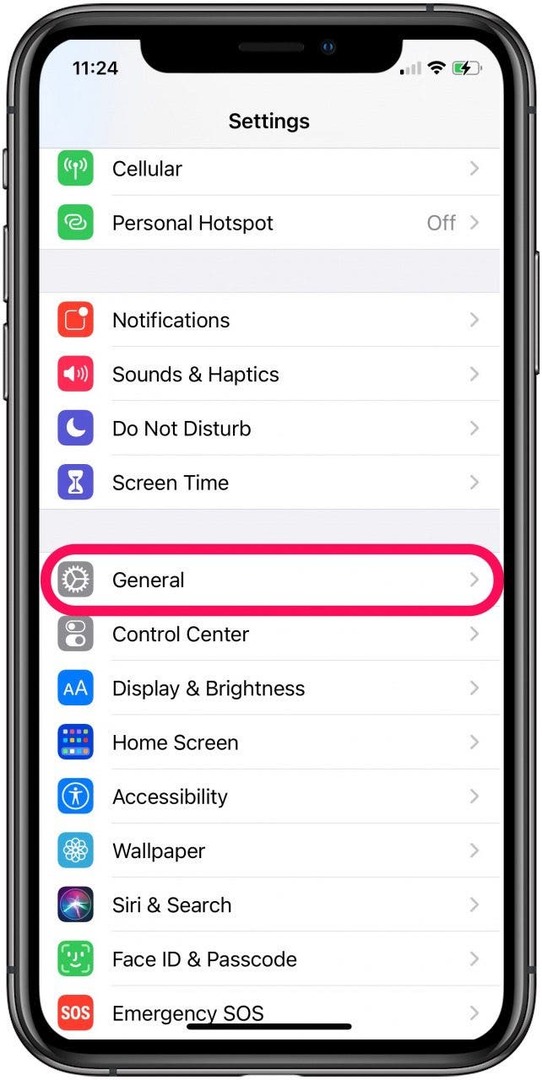
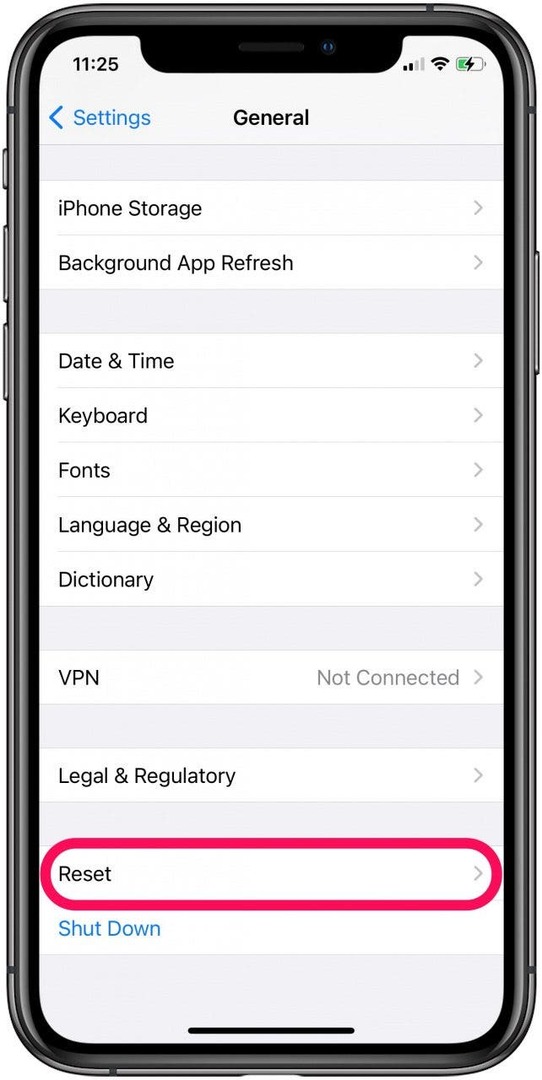
- Sélectionner Réinitialiser la disposition de l'écran d'accueil. Confirmez que vous souhaitez réinitialiser votre écran d'accueil à ses paramètres d'usine en appuyant sur Réinitialiser l'écran d'accueil.
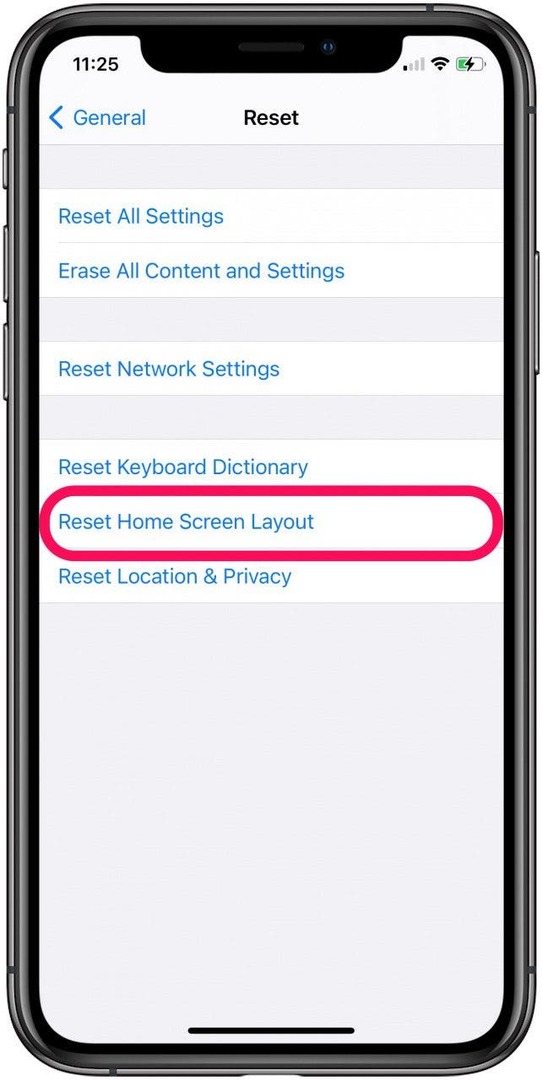
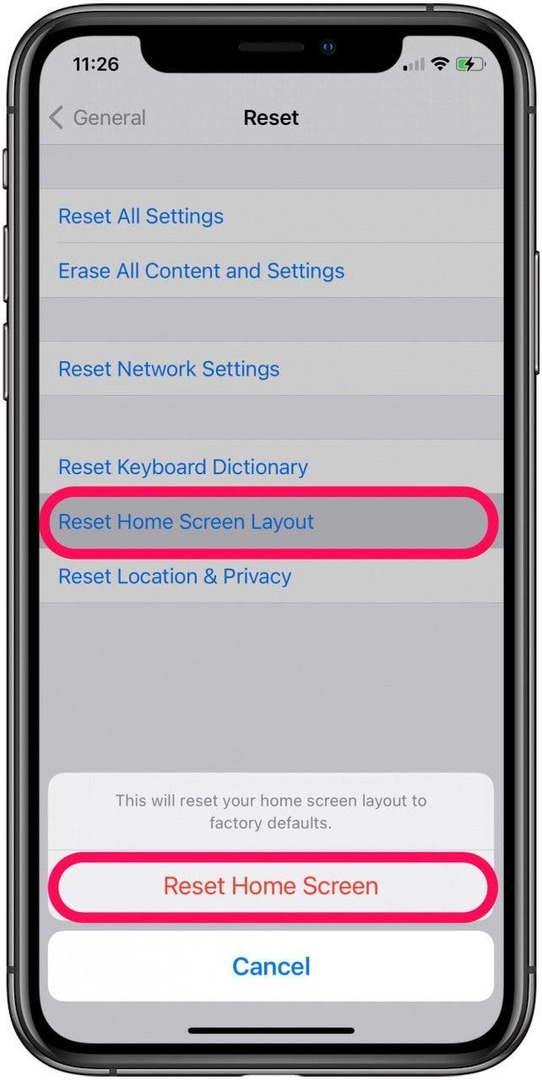
- L'écran d'accueil reviendra à sa disposition par défaut et l'icône App Store réapparaîtra sur votre première page d'applications.
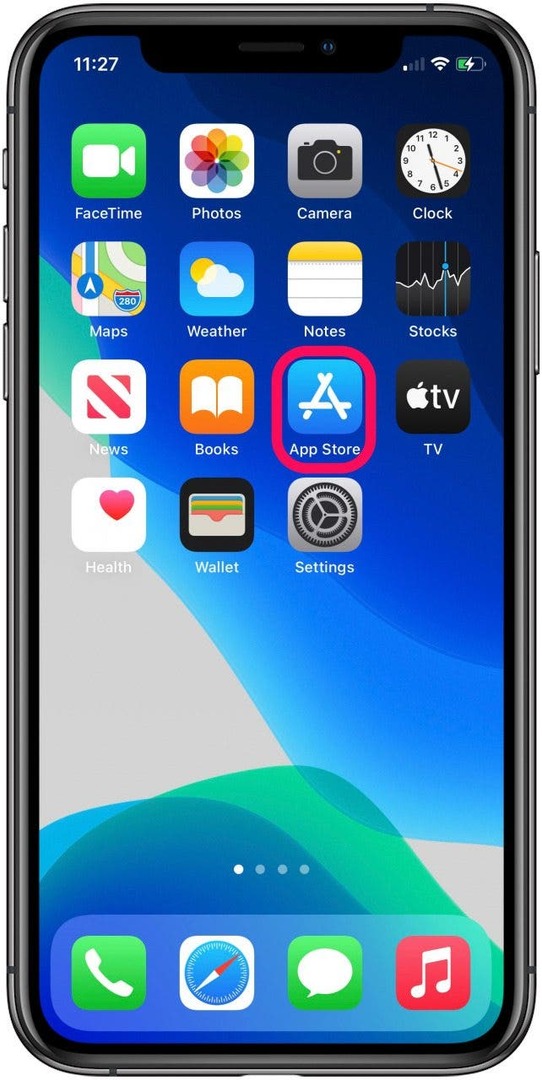
L'application App Store a disparu de votre écran d'accueil? Les restrictions peuvent être la cause
Si l'icône de votre App Store est toujours MIA après l'avoir recherchée et restauré votre écran d'accueil, cela est probablement dû à des restrictions sur votre téléphone. Que vous ayez placé ces commandes par choix ou par accident, il est facile de les modifier pour vous permettre d'accéder à nouveau à votre App Store :
- Lancer Paramètres.
- Faites défiler vers le bas et appuyez sur Temps d'écran.
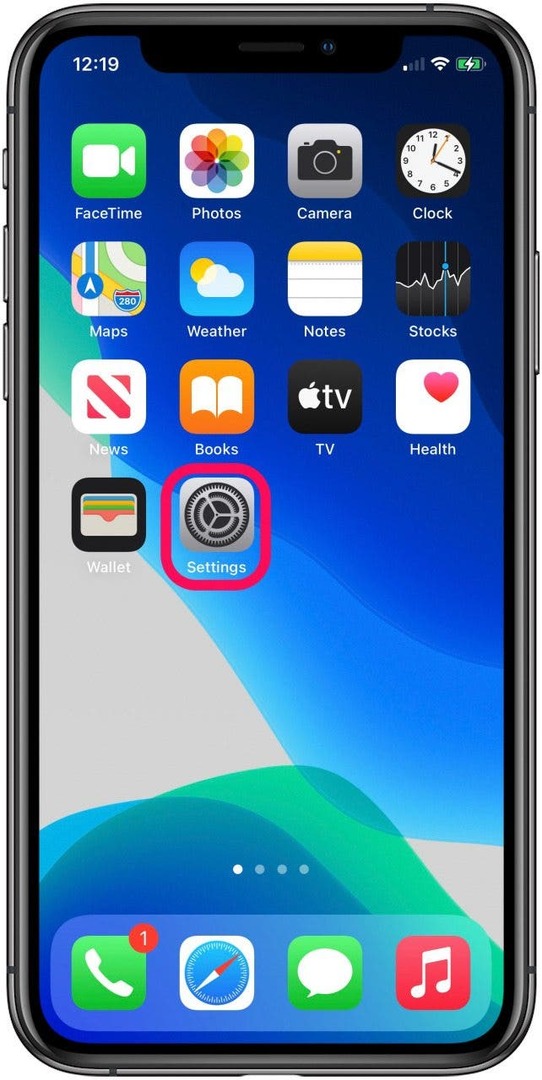
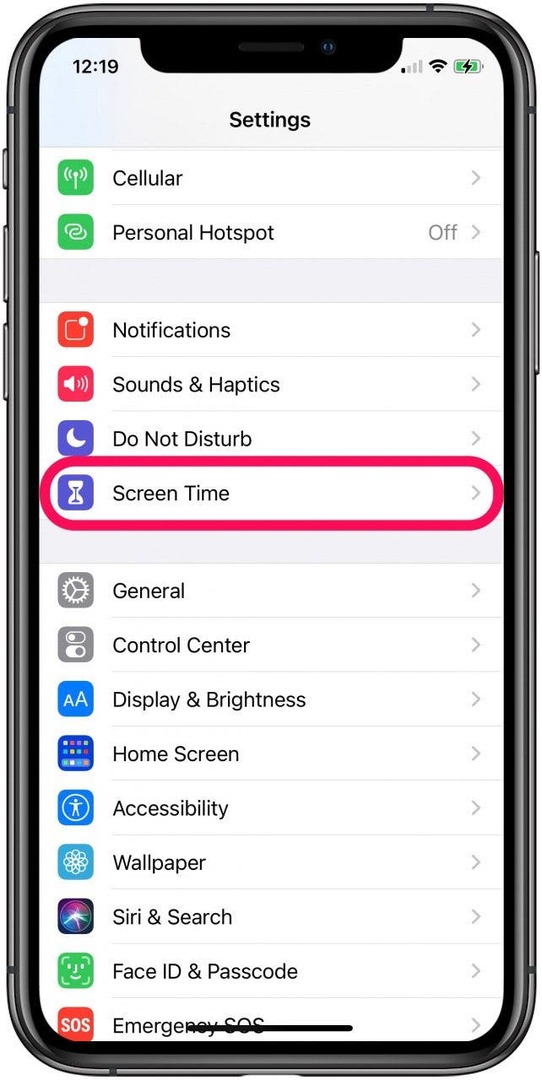
- Dans le menu Temps d'écran, sélectionnez Contenu et restrictions de confidentialité.
- Appuyez sur Achats iTunes et App Store.
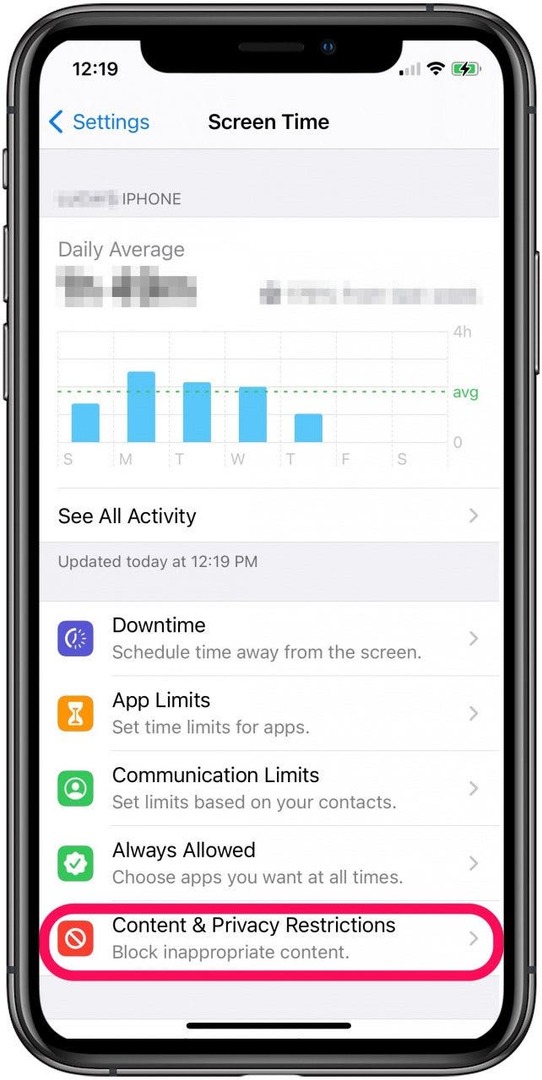
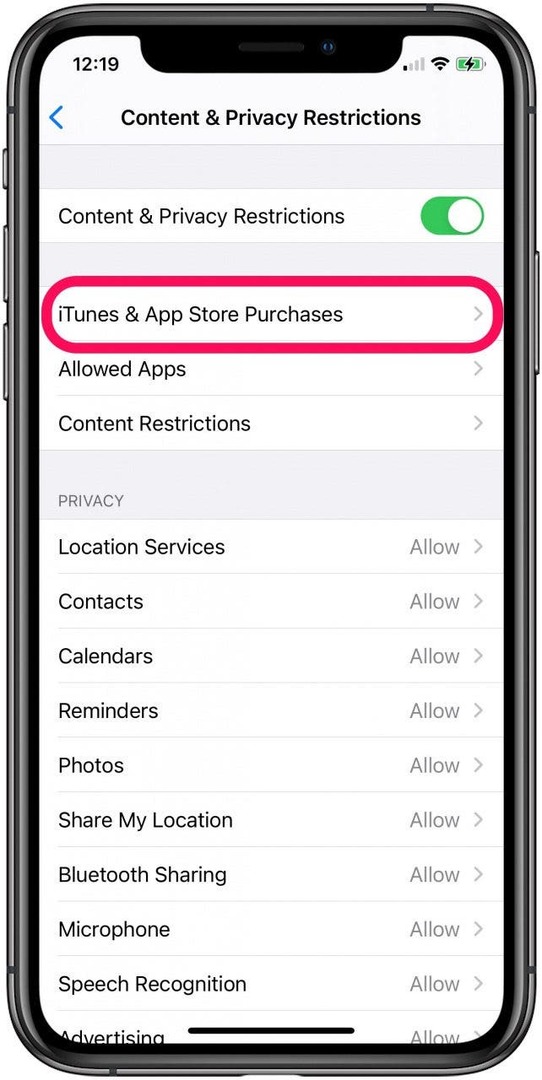
- Si Installation d'applications et suppression d'applications sont définis sur Ne pas autoriser, sélectionnez-en un à la fois et autorisez-les tous les deux. Lorsque vous revenez au menu Achats iTunes et App Store, les deux autorisations doivent être définies sur Autoriser.
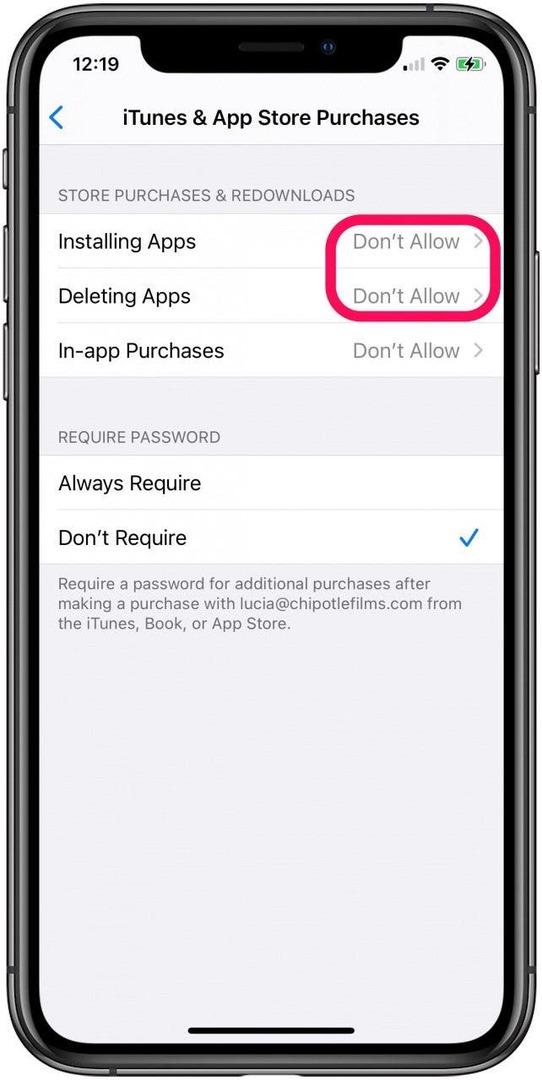
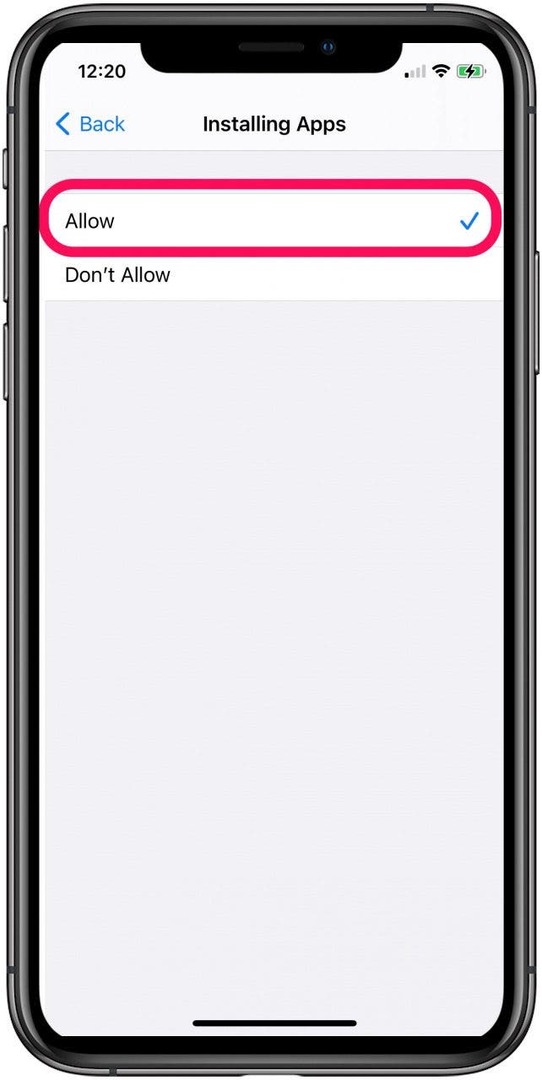
- Lorsque vous revenez à votre écran d'accueil, vous devriez voir à nouveau votre icône App Store.
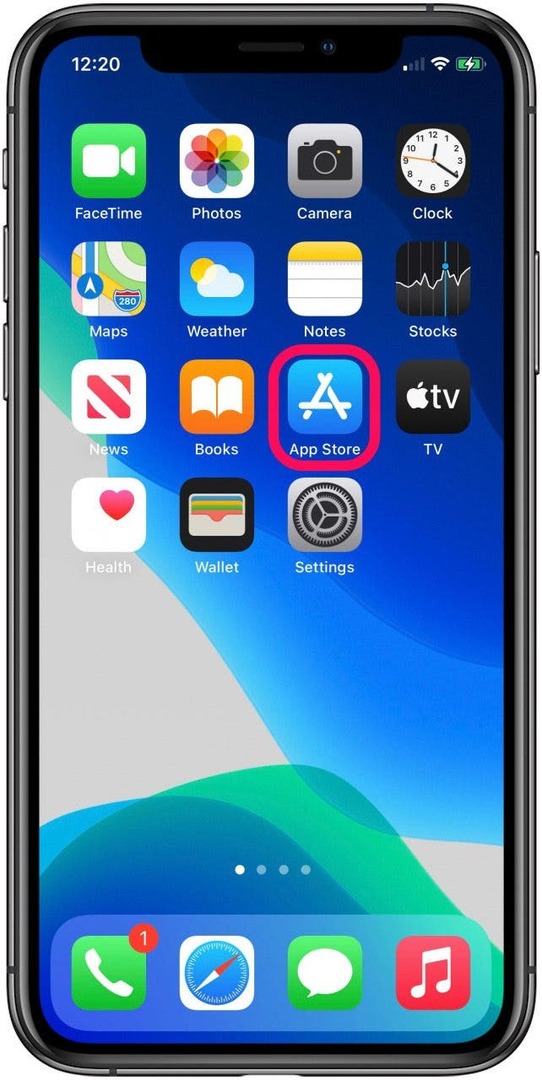
Il est important d'avoir accès à votre icône App Store. Il vous permet de télécharger de nouvelles applications et de maintenir vos applications actuelles à jour. Une fois que vous avez restauré cette icône pratique, notez son emplacement et les restrictions de votre téléphone pour garantir un accès facile à votre App Store.